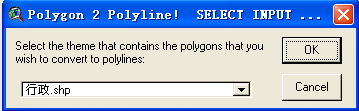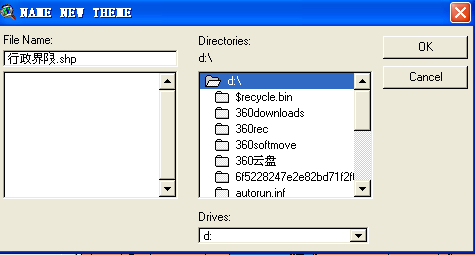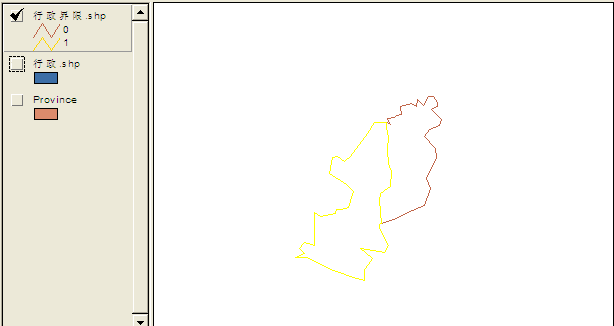第一部分基础制图
五、图层的创建与要素矢量化
1、图层的创建
打开主界面,添加新的视图,进入视图界面,单击菜单栏中的View下拉菜单中的New Theme…,在出现的New Theme中选择添加图层的类型,单击OK后,在出现的窗口中选择将被添加的图层,重复此操作3次,分别添加点、线、面三种图层,并编辑其名分别为城镇、交通、湖泊(如下图所示)。
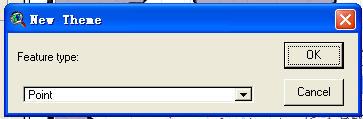
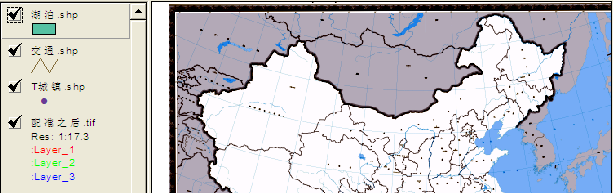
接下来单击工具栏中的Add Theme,将被添加图层的图片(本实验中选择了先前做好配准的南海诸岛400万政区图)添加到视图中,然后主题框中激活所有的主题,单击菜单栏中的Theme 下拉菜单中的Start Editing开始编辑图层要素。首先编辑点图层城镇,双击主题框中的城镇主题,在出现的属性窗口中编辑其颜色,大小,样式等,单击工具栏中的图标,向下拉,选择点样式,并在图中找一些具有代表的省会城市,双击每个被选的省会城市,最后在主题框中选中城镇,打开其属性界面,添加“名称”属性列,为每一个点添加相应的名称(由于重庆是所选点中唯一一个直辖市,因而将其的ID编号改为1,其他的不变),即完成了点图层的添加。如图所示:
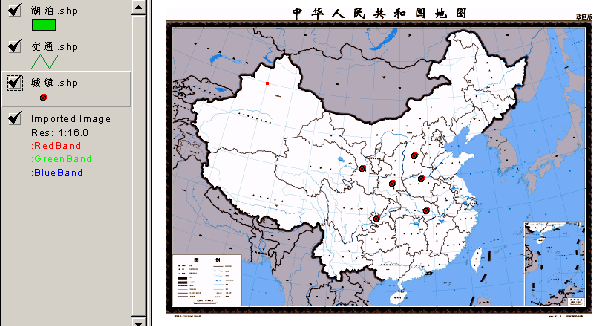

然后添加线状图层:返回视图界面,同样单击工具栏中的图标,向下拉选择些线状样式,并在图中找一些线状物如河流(本实验中选择了长江两个不同河段进行绘制),绘制过程中以双击来结束一条河段,再接着绘制另一条河段。绘制完成后,在主题框中选中“交通”,然后打开其属性表,在ID中做相应的改动加以区分,返回视图,双击“交通”主题,在出现的窗口中分别为两条线段做不同样式的修改,使得两条河段在图上呈现不同的样式,方便区分(如图所示)。
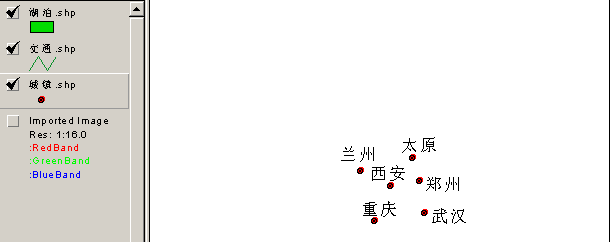
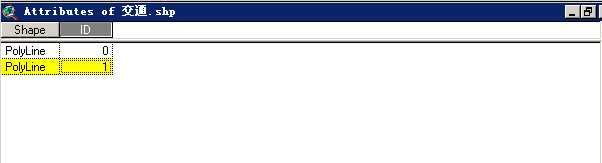
最后编辑面状图层:同样单击工具栏中的图标,向下拉选择面状样式,并在图中找面状物如湖泊(本实验中选择了青海湖),绘制完后,单击菜单栏中的Theme下拉菜单中的Stop Editing,,如下图所示:
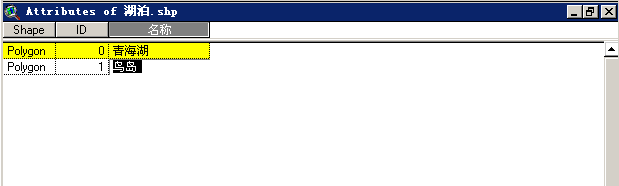
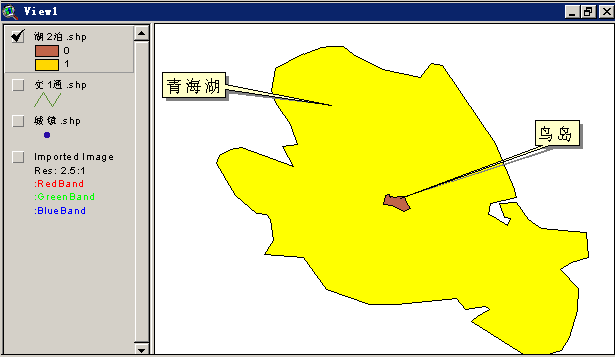
2、图层的矢量化
本实验将绘制出陕西、山西的行政界限。首先按照创建图层的方法创建一个面状图层,编辑名称为“行政”,然后单击工具栏中的按钮,向下拉选择一种面状样式,然后在图中勾勒出陕西、山西省的边界线,点击菜单栏中File下拉菜单中的Extensions…,在出现的窗口中选中最后一项XToolx 6/1/01,单击OK,在出现的XTools Defaults窗口中做各项选择(如下图所示)。接着又单击菜单栏中的XTools下拉菜单中的Convey Polygon to Polylines ,在出现的Polylines窗口中选择“行政”选项,单击OK,在出现的NAME NEW THEME窗口中的File名字改为“行政界限”,再在主题框中双击“行政界限”,编辑行政界限(如下图所示)。最后可取消主题框中“行政”的激活,而激活“行政界限”,查看要素的矢量效果。要素的矢量化即完成。